
phpエディタBaicaoは、Windows 11のロック画面の壁紙を変更する方法を紹介します。 Windows 11 では、ロック画面の壁紙の変更など、新しいユーザー インターフェイスとエクスペリエンスが提供されます。ロック画面の壁紙を変更するには、いくつかの簡単な手順を実行するだけです。以下では、Windows 11 でロック画面の壁紙を設定し、ロック画面のインターフェイスを簡単にカスタマイズできるようにする方法を詳しく紹介します。
Windows 11 ロック画面の壁紙を設定する方法の紹介
1. win11 システムに入り、タスクバーの左側にあるスタート メニューをクリックし、[設定] アイコンを見つけてクリックします。
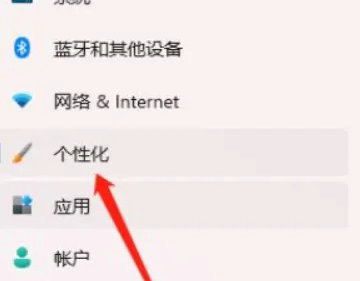
#2. 設定ページに入ったら、まず左側の「個人用設定」をクリックし、次に右側の「ロック画面」オプションをクリックします。
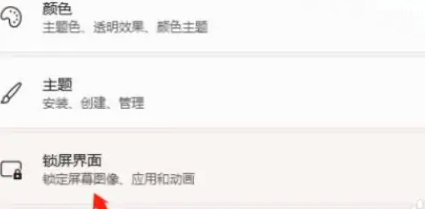
3. ロック画面で、[ロック画面の個人設定] をクリックして展開すると、Windows スポットライト/画像/スライドショーの 3 つのオプションが表示されます。
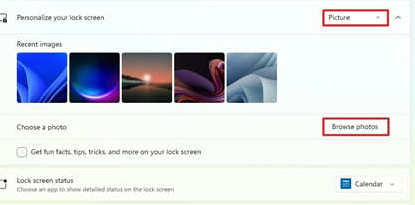
#4. ロック画面の壁紙として画像を設定する場合は、Windows に付属の画像を選択することも、独自の画像を選択して設定することもできます。ロック画面の壁紙として。
以上がwin11でロック画面の壁紙を変更するにはどうすればよいですか? Windows11のロック画面の壁紙を設定する方法を紹介します。の詳細内容です。詳細については、PHP 中国語 Web サイトの他の関連記事を参照してください。